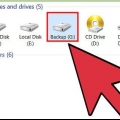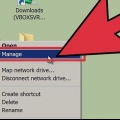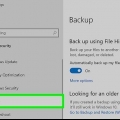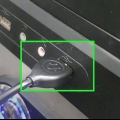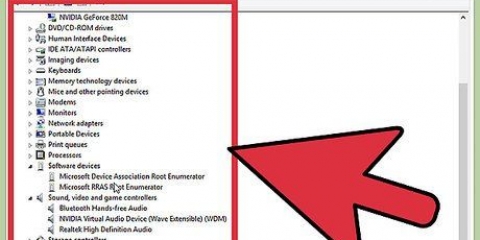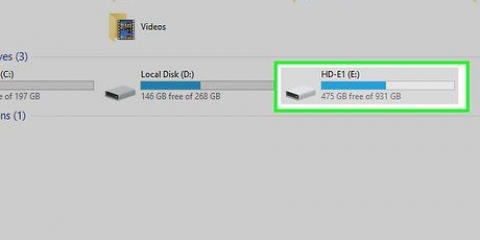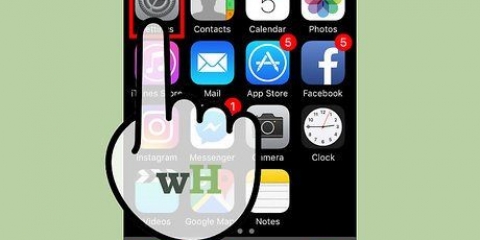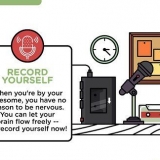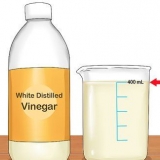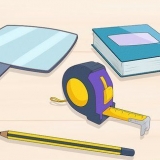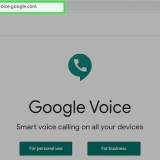Tryk på startknappen, skriv `compmgmt.msc` i søgefeltet og tryk enter. Vælg "Disk Management" fra listen over muligheder i venstre side af "Computer Management" vinduet. Åbn Diskhåndtering direkte ved at trykke på startknappen, skrive `Diskhåndtering` og trykke på enter. Vinduet Diskhåndtering skulle nu åbne.
Højreklik på den partition, du vil slette, og klik derefter på `Slet volumen` i menuen. Se efter det navn, du gav drevet, da du partitionerede drevet. Sådan sletter du alle data fra denne partition. Dette er den eneste måde at fjerne partitionering af et drev på. 










Sådan partitioneres en harddisk
Hvis du planlægger at sælge din computer, er det en god idé at slette partitionerne på din computers harddisk, så den er tilbage til fabriksindstillingerne. Ved at fjerne partitionerne på din harddisk, kan harddisken bruges igen som én stor lagerplads. Denne beskrivelse virker kun for Windows 7 og nyere. Hvis dit operativsystem er ældre, skal du downloade et program til at administrere din harddisk. Til Mac bør denne vejledning fungere for alle OS-versioner.
Trin
Metode 1 af 2: Windows

1. Sikkerhedskopier alle data fra den partition, du vil beholde. For at fjerne partitionering af din harddisk skal du først slette alle data fra den partition. Se artiklen om sikkerhedskopiere dine data for en fuldstændig forklaring.

2. Åbn Windows Disk Management-værktøjet. Dette program er som standard installeret på din Windows-computer. I dette værktøj kan du se alle drevene på din computer og deres partitioner. Åbn værktøjet på en af følgende måder:

3. Slet alle data fra partitionen. I vinduet Diskhåndtering vil du se en liste over diske, der stiger fra Disk 0. Skillevæggene på hvert drev er placeret vandret ved siden af drevet.
For Windows 7 eller Vista-brugere: Højreklik på den samme partition og vælg `Slet partition` i menuen.
Partitionen er nu markeret som ikke-allokeret plads. Partitionen skal nu markeres med en sort bjælke øverst i stedet for en lilla bjælke for de andre partitioner.

4. Returner pladsen til den oprindelige station. Hvis du giver plads tilbage til det originale drev, fjernes det fra partitionen. Det originale drev absorberer faktisk partitionen. Hvis det partitionerede drev er C, skal du højreklikke på C og vælge `Udvid volumen` i menuen.

5. Udvid drevets volumen med Volume Expansion Wizard. Denne guide åbner automatisk, når du klikker på `Udvid volumen`.
Bliv ved med at klikke på `Næste` for at gå gennem guiden. Klik til sidst på `Udfør`.

6. Hvis alt gik godt, er partitionen nu usynlig. Dit originale drev er ikke længere partitioneret, og al pladsen på det drev er nu tilgængelig.
Metode 2 af 2: Mac

1. Sikkerhedskopier alle data fra den partition, du vil beholde. For at fjerne partitionering af din harddisk skal du først slette alle data fra den partition. Se artiklen om sikkerhedskopiere dine data for en fuldstændig forklaring.

2. Åbn Diskværktøj. Dette værktøj kan findes ved at åbne Finder og søge efter "Diskværktøj" i søgefeltet.

3. Find og klik på det rigtige drev. På listen over drev i venstre side af vinduet skal du finde det drev, der indeholder din partition. Hvis du ikke har tilføjet lagerplads til din computer, er her kun én harddisk. De forskellige drev er angivet under hvert drev, så find drevet med det drev, du vil fjerne.
Klik på navnet på drevet, ikke et af drevene under det drev, såsom "Main".

4. Klik på fanen `Partition`. Du vil se fem faner øverst i hoveddelen af vinduet. Klik på fanen `Partition`. Det skal være mellem `Slet` og `RAID`.
Efter at have klikket vil du se en `Partition Information` overskrift under fanerne.

5. Vælg partitionen. Under overskriften "Partitionslayout" vil du se de forskellige partitioner på drevet som hvide blokke.
Efter klik skal der være en blå kant rundt om blokken.

6. Klik på minustegnet under blokkene. Klik på `Slet` i dialogboksen.
Igen, sørg for, at du har sikkerhedskopieret alle data, du vil beholde. Dette trin vil slette alle data fra partitionen.

7. Forstør blokken med titlen `Main`. Du skulle nu se en tom grå plads, hvor partitionen plejede at være. Klik på de tre diagonale linjer i nederste højre hjørne af `Main`-blokken og træk grænsen helt ned. Mens du trækker, vil du se størrelsen af drevet stige.

8. Klik på `Anvend` i nederste højre hjørne af vinduet. Klik derefter på `Partition` i dialogboksen.
Dette trin kan tage et stykke tid, afhængigt af mængden af data på drevet. Drevet vil nu blive omformateret, så giv din computer lidt tid.
Tips
- Hvis partitionen blev oprettet i Mac ved hjælp af Boot Camp, kan du løbe ind i problemer med at slette partitionen. I dette tilfælde skal du lede efter en partitionsmanager til Mac.
- Sørg for at sikkerhedskopiere alle dine vigtige data først.
Advarsler
- Sletning af en partition sletter også alle data på den partition.
Artikler om emnet "Sådan partitioneres en harddisk"
Оцените, пожалуйста статью
Populær